При работе в сети операционная система (ОС) использует сервисы, открывающие порты и ожидающие подключения к ним. Отсутствие на компьютере программы, фильтрующей исходящий и входящий трафик, открывает доступ к данным, которые может получить пользователь, находящийся за удаленным компьютером. В качестве программного обеспечения (ПО), блокирующего попытки подключения к машине извне, в Windows используется брандмауэр. Посредством этой программы можно всего в несколько шагов запретить определенному софту осуществлять подключение к другим сетевым ресурсам.
Блокировка доступа программе в Интернет средствами Windows
В большинстве случаев блокировка программ в ПК, функционирующем под Windows, осуществляется в автоматическом режиме. Если какое-то приложение пытается нарушить установленные правила безопасности, на его пути стоит определенный софт. Это может быть антивирус или целый комплекс ПО.
Средства блокировки отдельных процессов и приложений есть и в самой Windows. С целью запретить определенной программе доступ в Интернет необходимо совершить несложную процедуру, состоящую из нескольких щелчков мышью.
Как запретить доступ в интернет | Windows
Пошаговая инструкция
Переходим в панель управления, щелкнув на кнопке “Пуск”, далее – на соответствующем объекте.
В окне панели управления щелкаем на “Брандмауэр Windows”, запуская программу.
На следующем шаге переходим по ссылке в левом верхнем углу окна.
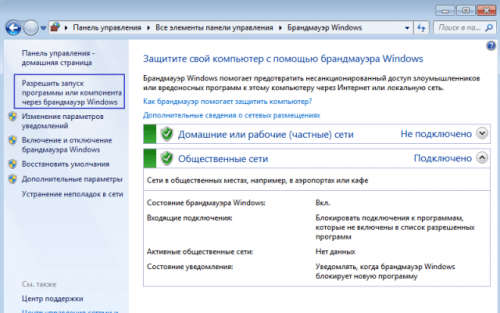
Снимаем галочку напротив названия программы, которой доступ в Интернет должен быть запрещен, щелкаем “ОК”. Если после щелчка по галочке она не исчезает, предварительно нужно нажать на кнопке “Изменить параметры”.
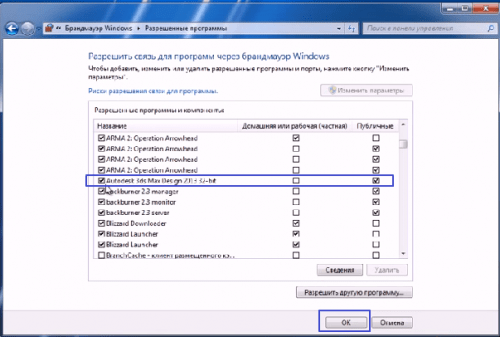
Переходим для установки дополнительных параметров.
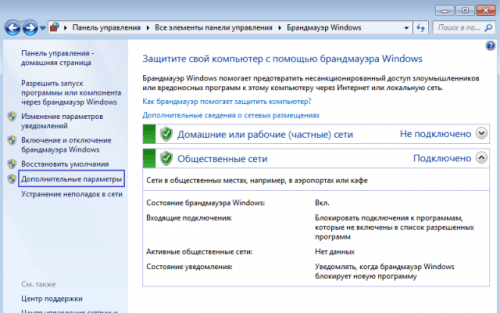
Создаем правило для приложения, которому запрещаем выход в Интернет. С этой целью поочередно: в левом столбике жмем “Правила для исходящего подключения”, в правом – “Создать правило”.
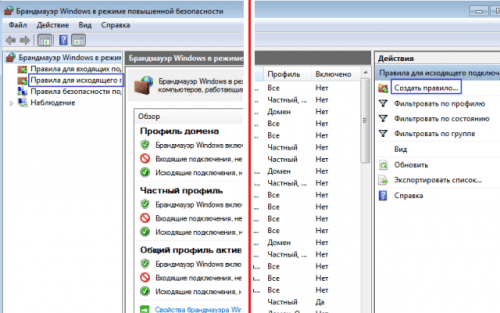
Смотрим, что отображается в окне. Должен быть выбран параметр “Для программы”. Жмем “Далее”.
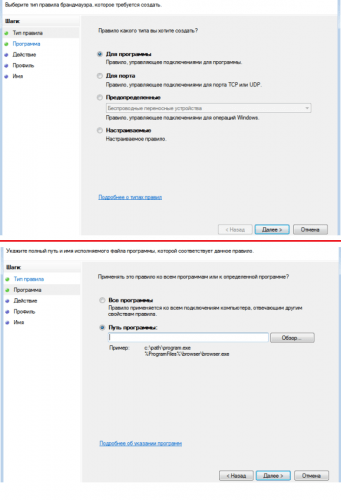
Щелкаем “Обзор” с целью указать путь к программе. Для этого необходимо найти исполняющий файл, заканчивающийся на “.exe”. Выделяем объект, идем “Далее”.
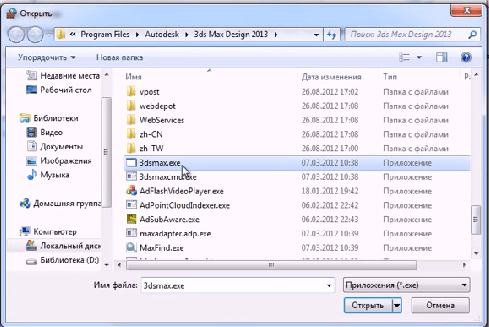
Как запретить программе доступ в интернет без программ на Windows 10?
Выбираем “Блокировать подключение”, снова щелкаем на “Далее”.
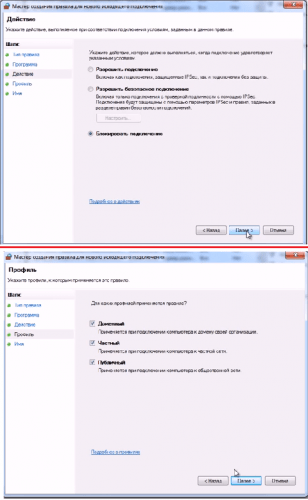
В появившемся окне должны быть выбраны все пункты. Если это не так – исправляем ситуацию, снова нажимаем “Далее”.
На следующем шаге придется заполнить соответствующие поля. Напротив “Описание” можно ничего не прописывать. Это поле служит чисто для удобства пользователя, а вот имя правила придется ввести обязательно. Целесообразно прописать название программы, доступ которой в сеть блокируется.
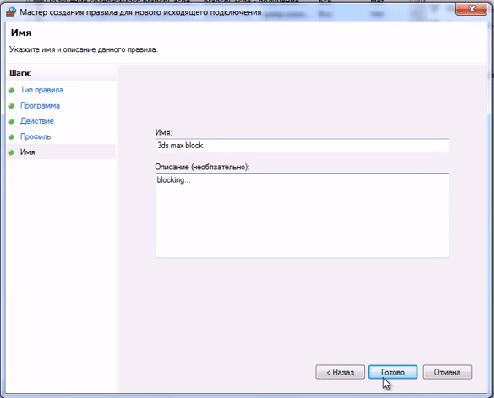
Теперь программа, в данном случае 3ds max, хоть и будет получать информацию, не сможет отвечать на запросы.
Аналогичным образом запрещается софту и доступ к трафику входящему. Для этого на соответствующем шаге требуется установить правило для входящего подключения, щелкнув по нужной ссылке в окне панели управления.
Источник: wd-x.ru
Как запретить приложениям доступ в Интернет на Windows и Mac
Всегда полезно следить за тем, какие приложения имеют онлайн-доступ. Ограничение или отмена использования Интернета для определенных услуг — хороший способ сделать ваше устройство более безопасным и сохранить конфиденциальность вашей личной информации.
Вы хотите запретить приложению доступ в Интернет на вашем компьютере с Windows или Mac? Давайте посмотрим, как вы это делаете на своем ПК или ноутбуке.
Зачем запрещать приложениям доступ в Интернет?
Есть несколько причин, по которым вы можете заблокировать доступ приложения к Интернету.
Возможно, вы с подозрением относитесь к услуге и не знаете, какими данными она делится с разработчиком, когда вы позволяете ей подключаться к Интернету. Всегда полезно следить за тем, какие личные данные передаются.
Программы для Windows, мобильные приложения, игры — ВСЁ БЕСПЛАТНО, в нашем закрытом телеграмм канале — Подписывайтесь:)
Связанный: Как запретить любому приложению использовать мобильные данные на Android
Другая возможная причина заключается в том, что вы не хотите, чтобы ваши дети получали доступ к определенному онлайн-контенту в некоторых приложениях. В этом случае действительно поможет блокировка Интернета для ваших приложений.
Как запретить приложениям доступ в Интернет в Windows
Если вы используете ПК с Windows, вам не нужно устанавливать приложение, чтобы блокировать действия в Интернете для ваших приложений. Встроенный брандмауэр Защитника Windows позволяет ограничить использование вашего интернет-соединения определенными приложениями.
Блокировать Интернет для приложения в брандмауэре Windows
Чтобы использовать брандмауэр для ограничения Интернета, вам необходимо создать правило в этой утилите, которое блокирует Интернет для выбранного программного обеспечения. Вот как создать это правило:

- Открыть Панель управлениянажмите Система и безопасность, а потом Брандмауэр Защитника Windows.
- Слева выберите вариант с надписью Расширенные настройки для просмотра дополнительных настроек брандмауэра.
- Выбрать Исходящие правила слева, когда вы создаете новое правило брандмауэра для исходящего трафика. Затем щелкните Новое правило справа..
- Брандмауэр должен спросить, какое правило вы хотите создать. Выбрать Программа и ударил следующий внизу.
- На появившемся экране выберите Этот программный путь и нажмите Просматривать.
- Найдите приложение, которому вы хотите запретить подключение к Интернету. Когда вы увидите EXE-файл приложения, щелкните адресную строку в проводнике и нажмите Ctrl + C чтобы скопировать путь к папке. Пока не выбирайте EXE-файл.
- Вернитесь к панели брандмауэра и вставьте скопированный путь в Этот программный путь. Затем введите имя EXE-файла (Ctrl + V). Это необходимо сделать, поскольку Windows не использует автоматически абсолютный путь к исполняемому файлу вашего приложения. Затем щелкните следующий.
- Выбрать Заблокируйте соединение и нажмите следующий.
- Отметьте все параметры и нажмите следующий чтобы приложение не могло получить доступ к Интернету в любой ситуации.
- Введите имя для вашего правила; это появится в списке правил. Вы можете добавить описание, если хотите, и нажмите Конец.
- Ваше новое созданное правило должно теперь работать.
- Запустите приложение, и вы обнаружите, что у него больше нет доступа к Интернету.
Разблокировать Интернет для приложения в брандмауэре Windows
Если вы когда-нибудь решите снова разрешить заблокированному приложению доступ в Интернет, вы можете сделать это в своем брандмауэре следующим образом:
- Искать Брандмауэр Защитника Windows в режиме повышенной безопасности в Начало меню и щелкните его.
- Нажмите Исходящие правила слева, чтобы просмотреть правила исходящего соединения.
- Найдите правило, которое вы создали ранее, справа и выберите его.
- Нажмите Отключить правило справа, чтобы отключить правило. Это позволит вашему приложению подключиться к Интернету.
- Если вы больше не будете использовать это правило, нажмите удалять чтобы избавиться от него навсегда. Будьте уверены, прежде чем сделать этот шаг.
Если вы хотите предоставить своему приложению временный доступ в Интернет, вам следует отключить правило вместо его удаления. Затем, когда вы захотите снова включить блокировку, вы можете включить правило.
Запретить приложениям доступ в Интернет в macOS
В MacOS есть как встроенные, так и сторонние методы блокировки доступа приложений в Интернет.
Однако брандмауэр macOS позволяет блокировать только входящие соединения для ваших приложений (и для этого вам необходимо знать, как настроить брандмауэр macOS). Если это не то, что вы хотите сделать, вам нужно использовать метод стороннего приложения.
Используйте приложение, чтобы заблокировать доступ в Интернет для приложений Mac
Есть несколько приложений, которые помогут вам заблокировать доступ в Интернет для ваших приложений на Mac. Один из них Радио Тишина (бесплатная пробная версия, затем единовременная плата в размере 9 долларов США), которая поможет вам блокировать и разблокировать Интернет для ваших приложений за несколько кликов.
Вы можете использовать некоторые расширения браузера для блокировки определенных веб-сайтов, включая временные и долгосрочные решения.

Здесь мы покажем, как вы используете это приложение для предотвращения доступа в Интернет для установленных приложений на macOS:
- Скачайте, установите и запустите Радио Тишина на вашем Mac. Вам необходимо загрузить приложение с его веб-сайта, поскольку приложение недоступно в Mac App Store.
- Щелкните значок Межсетевой экран вкладка в главном интерфейсе приложения.
- Нажмите Заблокировать приложение внизу, чтобы добавить приложение в список.
- Перейдите к приложению, для которого вы хотите ограничить доступ в Интернет. Обычно все ваши приложения доступны в Приложения папка.
- Интернет теперь заблокирован для вашего приложения.
- Вы можете включать и отключать функцию «Radio Silence», используя переключатель в правом нижнем углу.
Используйте брандмауэр macOS для блокировки входящих подключений
Если вы хотите заблокировать только входящие соединения для своих приложений, встроенного брандмауэра macOS должно быть достаточно. Вот как вы это используете:

- Щелкните логотип Apple в левом верхнем углу и выберите Системные настройки.
- Выбрать Безопасность и конфиденциальность.
- Щелкните значок Межсетевой экран вкладка и выберите Параметры межсетевого экрана.
- Щелкните значок Добавить (+) и добавьте приложение, для которого вы хотите заблокировать входящие соединения.
- выберите Блокировать входящие соединения из меню рядом с вашим приложением в списке.
- Ударил Хорошо внизу, чтобы сохранить изменения.
Предоставляйте доступ в Интернет только тогда, когда это необходимо
Не все приложения на вашем компьютере должны подключаться к Интернету для работы. Если вы не хотите, чтобы приложение отправляло данные в Интернет, описанные выше методы помогут вам заблокировать доступ этой службы к внешнему миру. Однако сделайте сиром, что вы не ограничиваете какие-либо основные функции, отменяя это!
Также есть несколько других мер, которые вы можете предпринять, чтобы защитить себя от слежки со стороны приложений, которые в противном случае могли бы показаться заслуживающими доверия.
Источник: okdk.ru
Windows Firewall: блокировка доступа в Интернет, исходящего и входящего трафика
В статье мы рассмотрим, как заблокировать входящий или исходящий Интернет трафик любому приложению с помощью Windows Firewall. Современную жизнь трудно представить без соединения с интернетом. Все мобильные телефоны, планшеты, компьютера и ноутбуки постоянно взаимодействуют между собой в рамках локальной сети или получают, и отправляют информацию в Интернет. Как бы мы не зависли от сети, в определенных случаях необходимо заблокировать доступ в Интернет некоторым приложениям.
Перейти к просмотру

Для чего это может понадобится? Блокировка входящего трафика позволяет отключить не нужные обновления ПО, назойливую рекламу или экономить трафик. Блокировка исходящего – может предотвратить распространение конфиденциальной информации. Возможно вы захотите ограничить вашего ребенка от просмотра нежелательного контента или чрезмерного проведения времени за онлайн играми.
В статье мы рассмотрим, как заблокировать входящий или исходящий трафик любому приложению с помощью Windows Firewall. Это наиболее простой и одновременно гибкий способ блокировки доступа.
Мы рассмотрим работу фаервола в Windows 10, однако эта инструкция будет работать и для пользователей Windows 8 или 7.
- Создание правила брандмауэра Windows
- Тестирование блокировки
- Вопросы и ответы
- Комментарии
Перейти к просмотру

Создание правила брандмауэра Windows
Для начала необходимо запустить расширенный интерфейс межсетевого экрана. Для этого перейдите в панель управления, выберите режим отображения крупные значки и кликните «Брандмауэр Windows». Панель управления можно вызвать, кликнув правой кнопкой мышки по кнопке Пуск и выбрав нужный пункт меню, или нажать Пуск и затем ввести Панель управления. В окне брандмауэра нужно кликнуть на Дополнительные параметры.
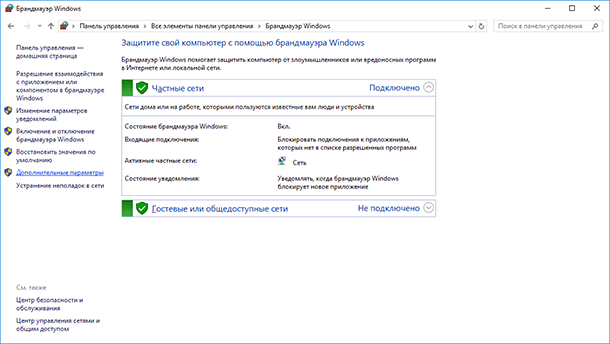
Расширенный интерфейс брандмауэра содержит множество настроек. Вносите все изменения максимально внимательно, в точности следуя этой инструкции. Не правильная настройка приведет к множеству проблем в работе компьютера.
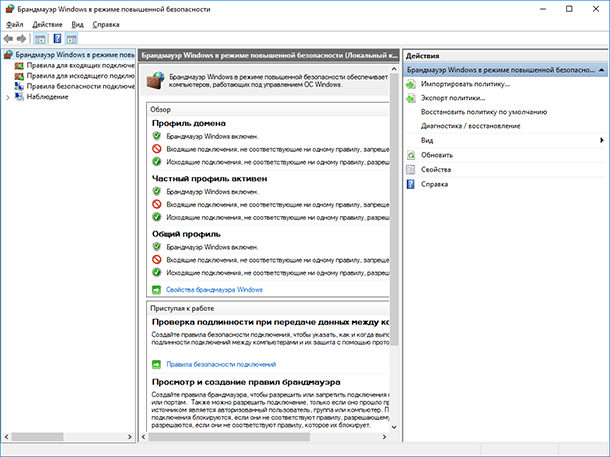
В левой навигационной панели выберите «Правила для исходящего подключения». Система отобразит все созданные ранее правила, не удивляйтесь, что список заполнен десятками различных записей, созданных Windows.
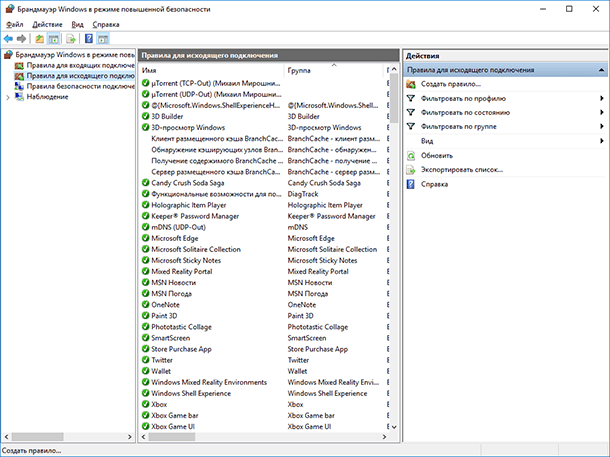
В правой панели кликните на «Создать правило».
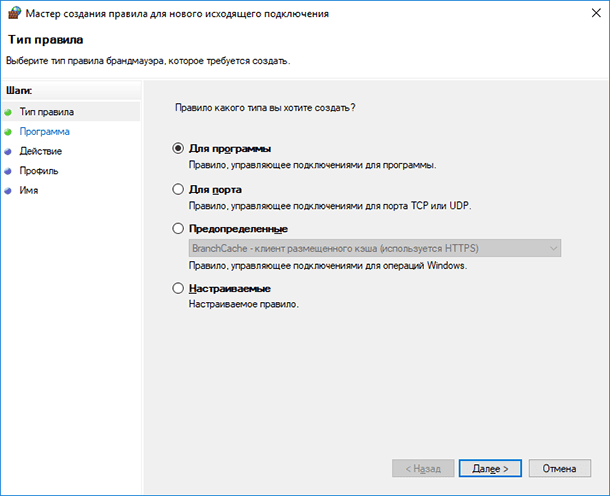
По умолчанию предлагается создать правило для программы, подтвердите выбор нажав кнопку Далее.
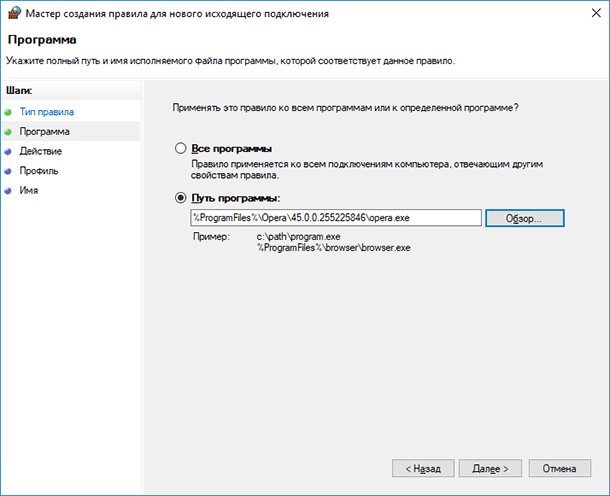
На следующем шаге необходимо указать путь к исполняемому файлу программы для блокировки. На примере браузера Opera мы проверим блокировку подключения к интернету. Вы можете как внести полный путь к exe файлу вручную, так и воспользоваться кнопкой Обзор.
В последнем случае система автоматически заменит часть пути файла на переменную окружения. В нашем случае файл находится по адресу C:Program FilesOpera45.0.0.255225846opera.exe, но брандмауэр автоматически заменяет путь на %ProgramFiles%Opera45.0.0.255225846opera.exe.
Важно: По ряду причин переменные окружения могут неправильно определяться системой. Если вы столкнулись с тем, что созданное правило блокировки не работает – отредактируйте правило, вставив полный путь к файлу в поле ввод вручную.
Тоже важно: В большинстве случаев достаточно заблокировать исполняемый файл программы, для ограничения доступа к интернету. Но этот подход может не сработать для онлайн игр. К примеру, если вы хотите заблокировать возможность подключения к игровым серверам Minecraft, блокировать нужно приложение Java (исполняемый файл Javaw.exe). Так как игра подключается к сети Интернет через Java.
Подтвердите выбор файла нажав кнопку Далее.
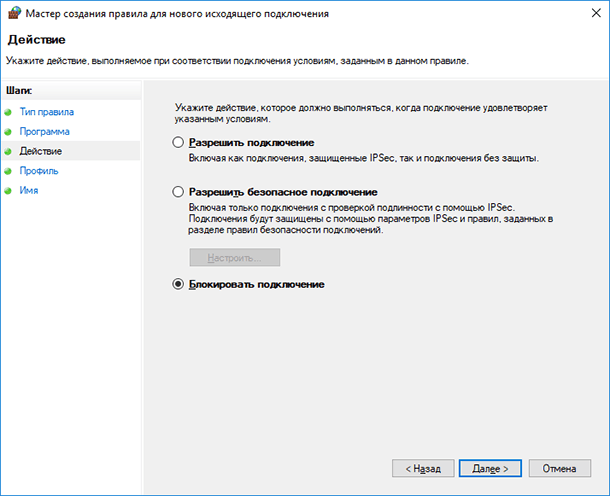
На следующем шаге подтвердите выбор «Блокировать подключение» нажав кнопку Далее.
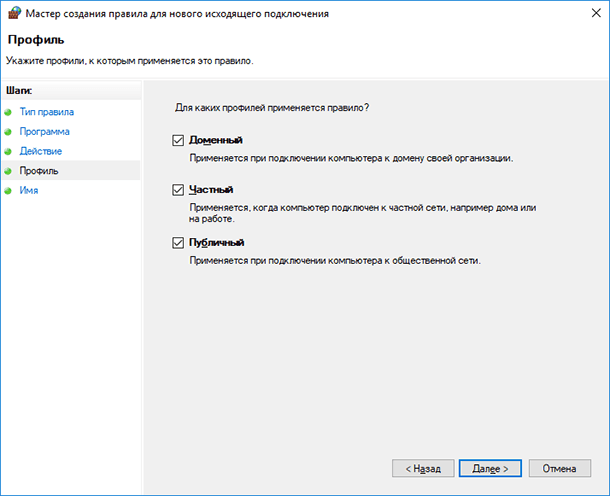
На следующей шаге необходимо выбрать, когда применяется правило (по умолчанию все элементы отмечены). Эти элементы определяют, применяется ли правило в зависимости от того, подключен ли компьютер к сети, которую вы определили, как общедоступную или частную сеть.
Важно: Если вы выберите параметр Частный и снимете выбор с Публичный, это не будет означать, что программа будет иметь доступ к ресурсам локальной сети, но не будет иметь доступ в интернет.
Допустим вы используете ноутбук дома (в сети, которую вы определили, как конфиденциальную), на работе (в сети под управлением домена) и в кафе (сеть, которую вы определили, как общедоступную). Если вы хотите, чтобы правило применялось и в кафе, и на работе, и дома, выберите все 3 опции. Если вы хотите, чтобы правило применялось только в одном из 3 случаев, укажите соответствующую опцию.
Если вы сомневаетесь в выборе, оставьте все варианты блокировки включенными по умолчанию. Подтвердите выбор нажав кнопку «Далее».
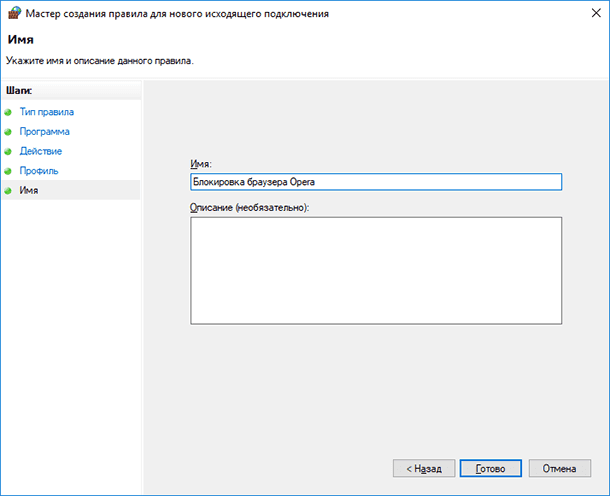
На последнем шаге необходимо назвать правило. Дайте этому правилу осознанное имя, что бы вы могли легко найти его в дальнейшем. Здесь же вы можете указать описание вашему правилу, что бы вы могли вспомнить причину его создания через продолжительное время. ОС Windows создает множество правил для брандмауэра автоматически, все они имеют довольно экзотические имена.
Для того, чтобы выделить наше правило, назовем его «Блокировка браузера Opera». Завершите мастер, нажав кнопку Готово.
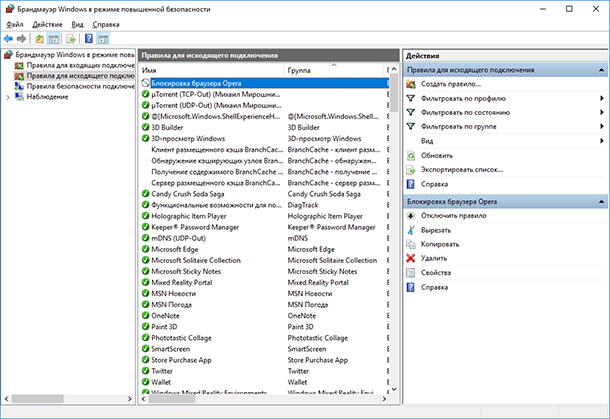
Теперь в списке блокировки исходящих правил появился новый пункт. Вы можете дважды кликнуть по нему для редактирования. На пример вы можете указать пользователей, для которых будет действовать (или не будет действовать) это правило, или блокировать только определенный протокол – TCP и т.д.
Тестирование блокировки
Перейти к просмотру

Блокировка вступает в силу сразу после создания, вам не нужно выходить из системы или перезагружать компьютер. Запустите приложение Opera и перейдите на сайт https://www.google.com, что бы убедиться в блокировке.
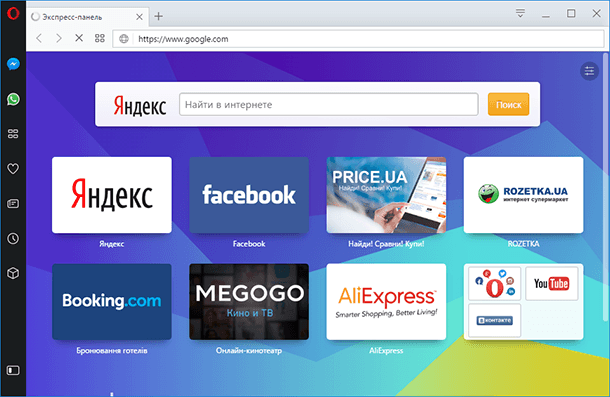
Если вам понадобится отключить блокировку, необходимо будет вернуться в интерфейс расширенных настроек Windows Firewall, выделить правило левой кнопкой, затем либо выключить, либо удалить его. Используйте для этого соответствующие пункты в правой панели Брандмауэра.
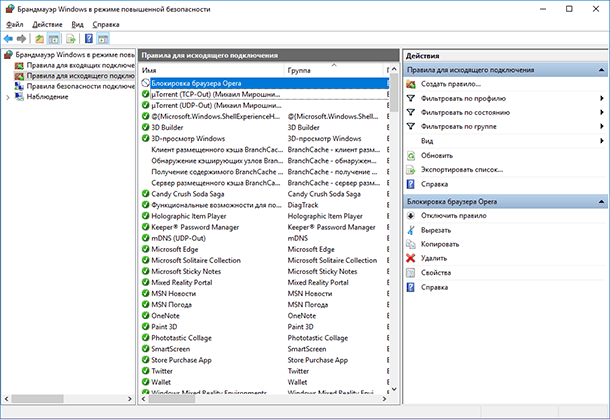

Владимир Мареев —